|
|
Windows XP
画像の閲覧WindowsXP でも特別な画像ソフトがなくても画像を見たりコピーや移動することができます。
できることは限られていますが、ちょっと画像を見たいときや、誰かに見せたいときなどに役立ちます。 画像の閲覧
右クリックでさらに拡大表示
下段のサムネール上でマウスの右ボタンクリックで表示されるメニューから、[プレビュー]
を選択すると、別ウィンドウが開いてさらに大きく表示させることができます。
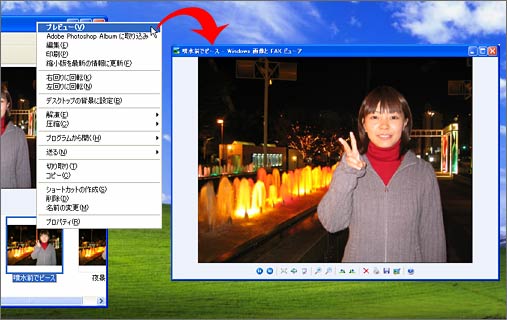 ウィンドウ下部でも次の画像へ切り替えや、ズーム表示、回転などが操作できます。 |
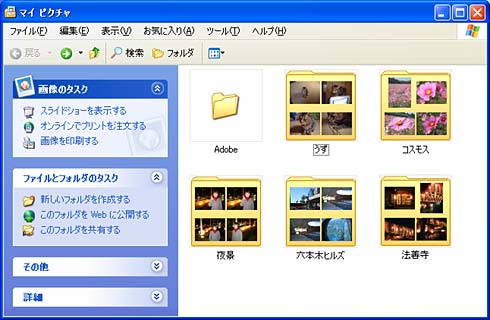
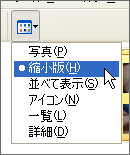 もし、図のような表示になっていないときは、「表示」ボタンから[縮小版]を選んでください。
もし、図のような表示になっていないときは、「表示」ボタンから[縮小版]を選んでください。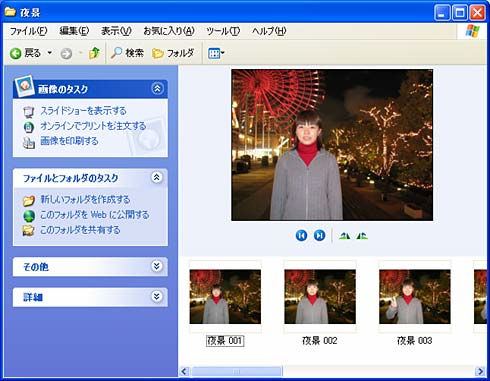
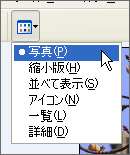 もし、図のような表示になっていないときは、[表示]
ボタンから[写真] を選んでください。
もし、図のような表示になっていないときは、[表示]
ボタンから[写真] を選んでください。